Situatie
Firmware-ul unui device sau versiunea software a acestuia are la baza un fisier care inmagazineaza toate informatiile necesare astfel incat dispozitivul sa poata functiona in mod optim. Acest fisier se numeste ROM.
In cazul in care considerati ca fisierul ROM stock este corupt, defect sau pur si simplu doriti sa reveniti la o versiune mai veche a softului pe device-ului dvs. Samsung, iata cum trebuie sa procedati.
MENTIUNE: Acest tutorial este destinat device-urilor Samsung si este un ghid general. Unii operatori de telefonie (in cazul in care ROM-ul este branduit sau telefonul codat intr-o anume retea) pot avea si alti pasi necesari suplimentari ce trebuie urmati. Nu poate fi garantat faptul ca rezultatul procesului descris va fi identic pentru toate tipurile de dispozitive.
Ce vom avea nevoie:
- sa downloadam si instalam aplicatia ODIN (https://odindownload.com/);
- sa downloadam si instalam aplicatia 7Zip (http://www.7-zip.org/download.html);
- sa downloadam o copie a versiunii dorite de ROM (https://www.sammobile.com/firmwares/).
Odin este un program ce utilizeaza fisierul MD5 pentru a instala ROM-ul pe device. Fisierele MD5 pot fi orice de la backup-uri, modemuri si shiar ROM-uri.
In primul rand, unul din lucrurile de care trebuie sa ne asiguram este ca ROM-ul aste perfect compatibil cu device-ul nostru. De asemenea, ne mai asiguram si de faptul ca driverele pentru device sunt instalate si actualizate pe PC-ul nostru. Putem face acest lucru in doua modalitati:
- putem cauta pe Internet driverele actualizate, le downloadam pe statie si mai apoi le instalam;
- ori (tinand cont ca este vorba despre dispozitive Samsung) putem downloada sau actualiza aplicatia Kies, care la randul ei va downloada si actualiza in mod automat driverele necesare.
Dupa instalarea driverelor, este recomandata restartarea statiei.
In al doilea rand, este necesar sa downloadam si sa instalam 7Zip. Acesta este un program pentru extragerea fisierelor ce se bazeaza pe dezarhivere (fisiere comprimate). De asemenea, si Windows are un utilitar pentru arhivare si dezarhivarea de fisiere. Astfel, in functie de locul de unde obtinem fisierele necesare (ROM-ul), avand ambele variante la indemana (7Zip si utilitarul integrat al OS-ului) se poate dovedi a fi util.
In al treilea rand, varianta de ROM stock. Acesta va fi fisierul comprimat pe care il vom downloada. Va trebui sa il extragem, iar recomandat ar fi sa facem acest lucru pe desktop. Acest lucru va face ca fisierul dezarhivat sa fie mai usor de gasit. Odata downloadat, putem da clic dreapta pe fisier si sa selectam optiunea de dezarhivare (‘extract’ ). Oricare din cele doua optiuni de dezarhivare disponibile ne va intreba locatia in care dorim sa extragem fisierele.
RECOMANDARE: unul din cele mai recomandate locuri de a gasi ROM-uri stock este SamMobile Firmwares.
Urmatorul pas este acela de a downloada si instala aplicatia ODIN. Odata finalizat procesul de instalare, pentru a accesa aplicatia este recomandat sa apasam clic dreapta si selectam rularea aplicatiei in mod administrator (‘Open as administrator‘). Aceasta optiune permite in general aplicatiei ODIN sa ruleze in mod optim.
Aceasta este aplicatia ODIN imediat dupa ce programul a fost deschis.
Fisierul MD5 va fi introdus in sectiunea AP (sau PDA in functie de versiunea utilizata). In linii mari, de cele mai multe ori aceasta va fi singura optiune utilizata pentru a realiza flash-ul ROM-ului.
Aceasta este sectiunea AP (PDA) ce va fi folosita pentru a realiza flash-ul.
Odata ce fisierul este plasat in rubrica AP, este nevoie sa inchidem dispozitivul si sa repornim in ‘Download Mode‘. Acest lucru il putem face odata ce dispozitivul este inchis prin apasarea simultana a tastei de ‘Volum Jos‘ si ‘Pornire‘ (in cazul in care utilizam Samsung Galaxy S3, S4, Note 3 sau Note 4, va fi nevoie sa mai apasam concomitent si tasta ‘Home‘ pe langa celelalte doua mentionate).
Acesta este primul pas pentru a accesa ‘Download Mode’.
Apasati tasta ‘Volum Sus‘ pentru a continua in meniul ‘Download Mode’.
Asa arata ecranul ‘Download Mode’.
Odata in ‘Download Mode’ putem conecta device-ul la PC. Va trebui sa asteptam de la cateva secunde, pana la cateva minute, pentru ca ODIN, PC-ul si device-ul sa comunice intre ele.
De indata ce conexiunea a reusit, ar trebui sa vedem o rubrica colorata ce are un tip si un numar, de exemplu: ‘COM:3’. Acest lucru inseamna ca PC-ul recunoaste device-ul conectat si totul este pregatit pentru operatiunea propriu zisa de flash al ROM-ului. Numarul afisat in acel camp este irelevant (difera in functie de portul USB in care cablul de date este introdus in PC).
Observam portul COM:3 precum si fisierul MD5 in rubrica AP. Pentru a porni procesul, trebuie sa apasam ‘Start’.
ATENTIE: In acest punct, NU deconectati device-ul pana ce ODIN nu afiseaza un mesaj de completare cu succes a serviciului. In cazul in care ceva nu va decurge asa cum ar trebui va fi afisat un mesaj de esuare (‘Fail’).
Cand ODIN a terminat procesul de flash, ar trebui sa vedem o notificare de ‘reset‘ sau ‘passed‘ (depinzand de varianta pe care o avem instalata, este posibil sa fie afisate si ambele mesaje). In acest punct este ok sa indepartam device-ul.
ODIN a completat flash-ul, iar in punctul acesta dispozitivul ar trebui sa afiseze ecranul de repornire.
Solutie
Tip solutie
WorkaroundImpact colateral
In caz de intampinare a diferitelor probleme, sunt recomandate: update-ul driverelor, restartarea PC-ului, inlocuirea cablului de date si incercarea altui port USB.Alte solutii ar putea include si o noua downloadare fie a aceluiasi fisier (in caz de corupere a datelor) sau a altui ROM.


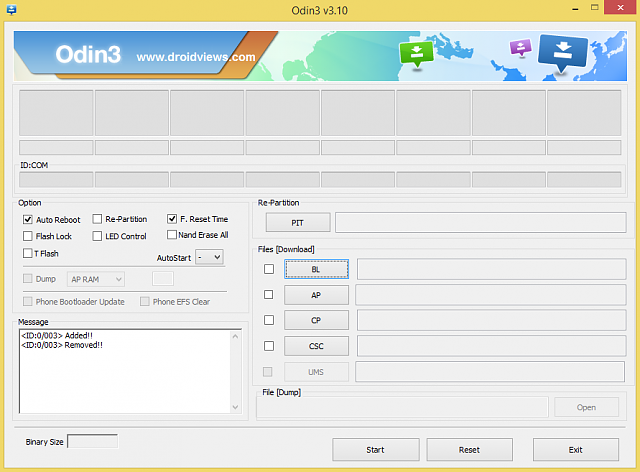
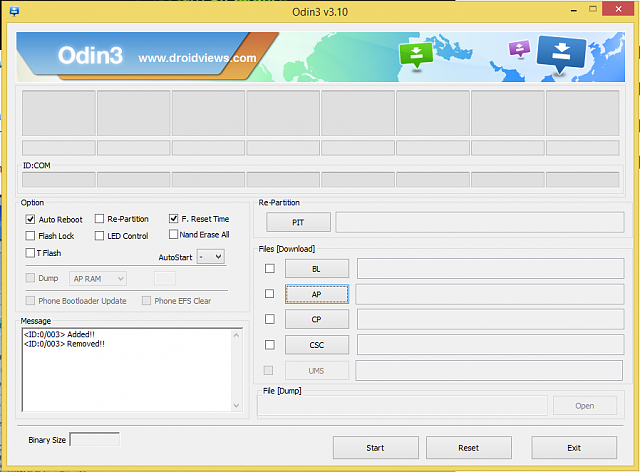
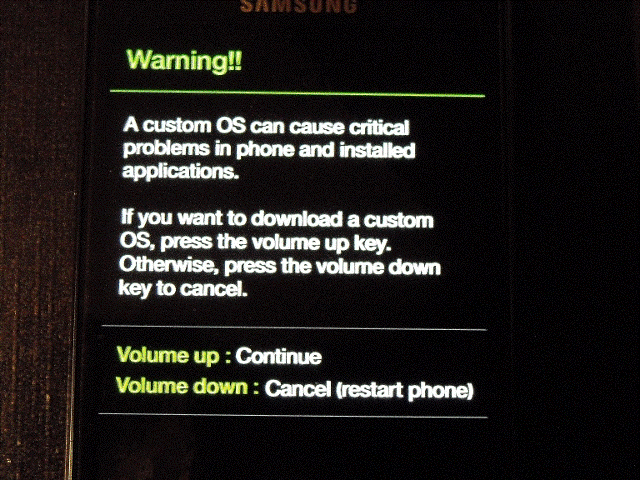
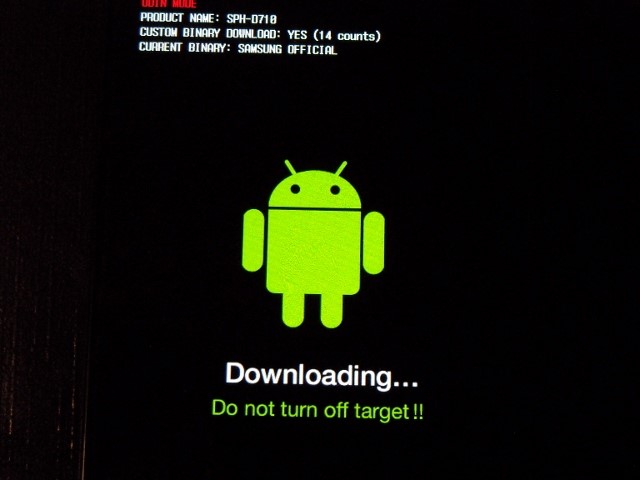
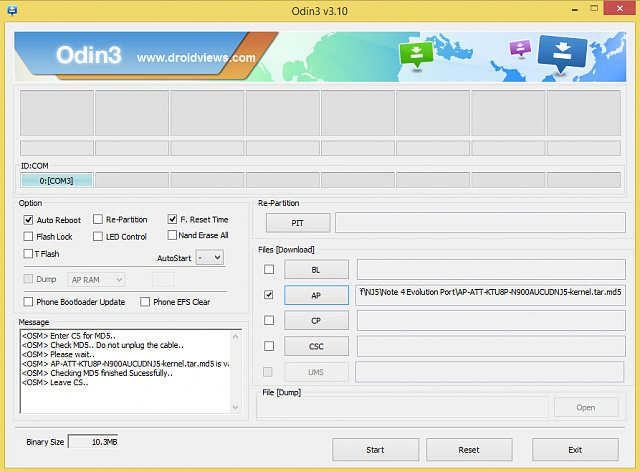
Leave A Comment?